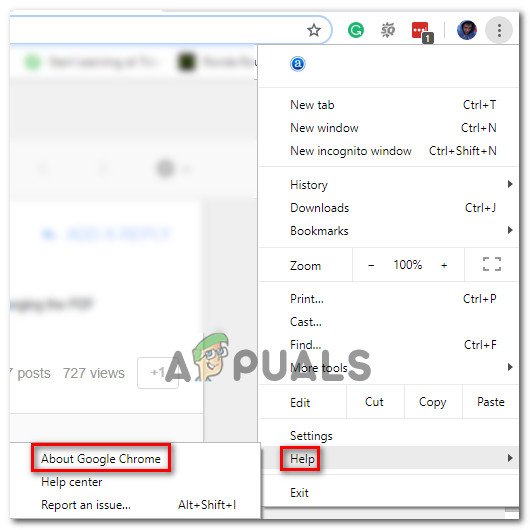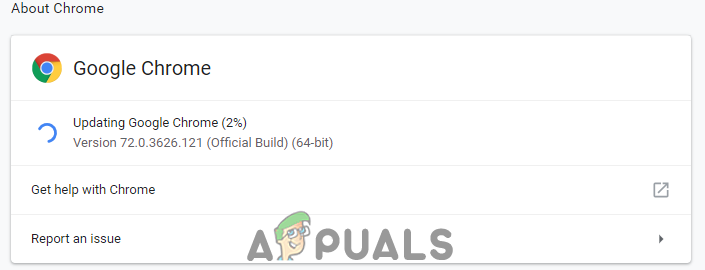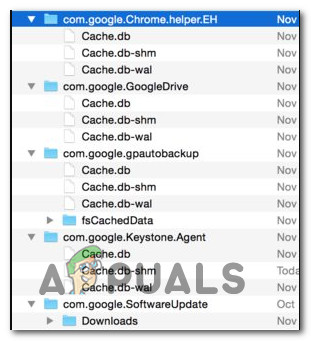Ev kullanıcıları, Google Chrome'un Google Hesabı oturumlarını hatırlamadığını ve bu nedenle şifreleri ve diğer otomatik doldurma öğelerini kaydetmede başarısız olduğunu bildiriyor. Windows 7, Windows 8.1 ve Windows 10'da meydana geldiği bildirildiği için bu sorun belirli bir Windows sürümüne özgü değildir.

Google şifreleri kaydetmez
Güncelleme: Görünüşe göre, aynı sorunun MAC bilgisayarlarda da meydana geldiği bildirildiğinden, sorun işletim sistemine özgü bile değil.
Google Chrome'da şifre kaydetme sorununa ne sebep oluyor?
Bu sorunu, çeşitli kullanıcı raporlarına ve bu sorunu çözmek için yaygın olarak kullanılan onarım stratejilerine bakarak araştırdık. Topladıklarımıza dayanarak, bu belirli hata mesajını tetikleyecek birkaç yaygın suçlu var:
- Google Chrome hatası - Bu özel sorunun, Google tarafından yamalandığından bu yana çıkan bir hatadan kaynaklandığı da bilinmektedir. Güncel olmayan bir istemciniz varsa, tarayıcıyı güncellemeniz sorunu otomatik olarak çözebilir.
- Chrome'un yerel verileri kaydetmesi yasak - Etkinleştirilmesi durumunda, tarayıcınızın kaydettiğiniz şifreleri hatırlamasını engelleyebilecek bir ayar vardır. Bu senaryo geçerliyse, bu ayarı İçerik Ayarlarından devre dışı bırakabilirsiniz.
- Chrome'da şifre kaydetme devre dışı bırakıldı - Otomatik Doldurma sekmesindeki bir seçenek devre dışı bırakıldıysa, önceden yapılandırdıysanız Chrome herhangi bir şifre kaydetmez (istem görünmez). Bu durumda, parolaları kaydetmeyi Öner ile ilişkili kutuyu etkinleştirerek sorunu çözebilirsiniz.
- Bozuk Chrome profili - Chrome profil klasörünüzdeki dosya bozulması da bu sorunu tetikleyebilir. Bu durumda, tarayıcıyı yeni bir profil oluşturmaya zorlamak sorunu derhal çözecektir.
- Bozuk önbellek klasörü (yalnızca MAC) - Mac'lerde sorunun bir dizi önbellek klasöründen kaynaklandığı çeşitli raporlar vardır. Bunları manuel olarak silmek, bu durumda sorunu çözecektir.
Şu anda bu sorunu çözmek için uğraşıyorsanız, bu makale size benzer durumdaki diğer kullanıcıların bu sorunun altına inmek ve sorunu çözmek için başarıyla uyguladıkları birkaç sorun giderme adımı sağlayacaktır.
En iyi sonuçlar için, verimlilik ve önem derecesine göre sıralandıklarından aşağıdaki yöntemleri sunuldukları sırayla takip edin. Bunlardan biri, sizin özel durumunuzdaki sorunu çözmekle yükümlüdür.
Yöntem 1: Chrome'u en son sürüme güncelleme
Etkilenen birkaç kullanıcı, Chrome sürümlerini mevcut en son sürüme güncelledikten sonra sorunun artık oluşmadığını bildirdi. Bu, sorunun gerçekten de en son Chrome sürümlerinden birinde ele alınan bir hata / aksaklıktan kaynaklanabileceğini gösteriyor.
Varsayılan olarak, Chrome otomatik olarak güncellenecek şekilde yapılandırılmıştır, ancak özel bir güç planı, 3. taraf optimizasyon uygulaması veya manuel kullanıcı etkileşimi tarayıcının kendisini güncellemesini engellemiş olabilir.
Her durumda, bunu kendi başınıza nasıl yapacağınızla ilgili kısa bir kılavuz:
- Google Chrome'u açın ve işlem düğmesini (sağ üst köşe) tıklayın. Ardından, Yardım seçeneği ve tıklayın Google Chrome hakkında .
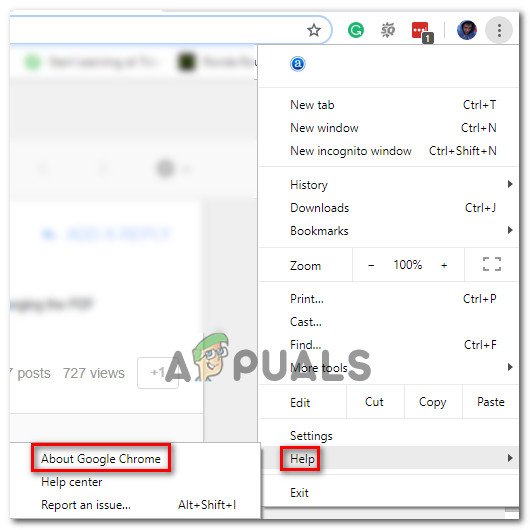
Google Chrome Hakkında menüsüne erişim
- Bir sonraki menüye ulaştığınızda, ilk taramanın tamamlanmasını bekleyin. Yeni bir sürüm bulunursa, sihirbaz otomatik olarak kuruluma hazırlanacaktır. Bu olursa, özetlenen adımları uygulamanız yeterlidir.
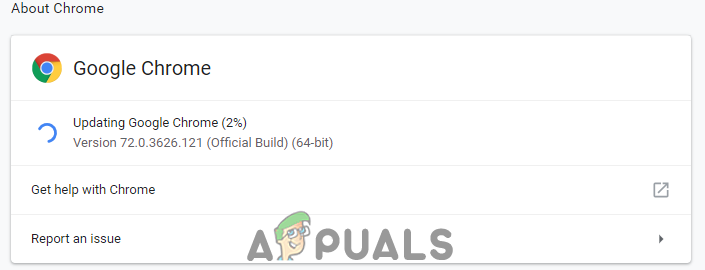
Chrome güncellemeleri indiriyor.
- Yüklemeniz istendiğinde, bunu yapın ve bir sonraki başlangıçta şifre kaydetme sorununun çözülüp çözülmediğine bakın.
2. Yöntem: Chrome'un Ayarlarını yerel verileri tutmasına izin verecek şekilde değiştirin
Birkaç kullanıcının bildirdiği gibi, sorun, Google Chrome'un tarayıcı kapatıldığında yerel olarak herhangi bir şeyi kaydetmesinin engellendiği durumlarda da ortaya çıkabilir. Bu seçenek normalde varsayılan olarak etkin değildir, ancak etkilenen bazı kullanıcılar bu varsayılan davranışı kendilerinin değiştirmediğinden emindir.
Her durumda, Chrome ayarlarının, tarayıcı kapalıyken herhangi bir verinin depolanmasını yasaklayacak şekilde yapılandırılmadığından nasıl emin olacağınız aşağıda açıklanmıştır:
- Google Chrome'u açın ve işlem düğmesine (sağ üst köşe) erişin. Sonra tıklayın Ayarlar.
- İçinde Ayarlar menüsünde, ekranın altına kadar kaydırın ve ardından ileri geri kalan ayarları görünür hale getirmek için açılır menü.
- Aşağı kaydırın Gizlilik ve Guvenlik sekmesine tıklayın ve tıklayın İçerik ayarları .
- İçeride İçerik ayarları , tıklamak Kurabiye.
- İtibaren Kurabiye menü ile ilişkili geçişin Yerel verileri yalnızca tarayıcınızdan çıkana kadar saklayın kontrol edilmedi.
- Ayarı değiştirdiyseniz, değişikliklerin yürürlüğe girmesini sağlamak için tarayıcınızı yeniden başlatın.
- Tarayıcı yeniden başladığında, bir şifre kaydetmeyi tekrar deneyin ve bu sefer başarılı olup olmadığınızı görün.

Chrome'u şifreleri kaydetmeye zorlama
Hala aynı sorunla karşılaşıyorsanız, aşağıdaki sonraki yönteme geçin.
Yöntem 3: Parolayı Kaydet kutusunu etkinleştirme
Uzun süredir bu sorunu yaşayan bazı kullanıcılar, Chrome'un web şifrelerini kaydetmeyi önermekten kaçınacak şekilde yapılandırıldığını keşfettikten sonra sorunu nihayet çözebileceklerini bildirdi.
Aynı şey sizin için de oluyorsa ve bu davranışı değiştirmenin bir yolunu arıyorsanız, bu yöntem sorunu sizin için çözecektir. Chrome'un şifrelerinizi kaydedecek şekilde yapılandırıldığından nasıl emin olacağınızla ilgili hızlı bir kılavuz:
- Açık Google Chrome ve ekranın sağ üst köşesindeki işlem düğmesini tıklayın. Sonra tıklayın Ayarlar yeni açılan menüden.
- Ayarlar ekranının içinde şuraya gidin: Otomatik doldur sekmesine tıklayın ve tıklayın Şifreler.
- Parolalar sekmesinin içinde, ilgili anahtarın Şifreleri kaydetmeyi öner kontrol edilir.
- Tarayıcınızı yeniden başlatın ve sorunun şimdi çözülüp çözülmediğine bakın.

Chrome'da Şifre kaydetmeyi etkinleştirme
Yöntem 4: Yeni bir Chrome profili kullanma
Etkilenen birkaç kullanıcı, Google Chrome'u yeni bir kullanıcı profili oluşturmaya zorladıktan sonra sorunun artık meydana gelmediğini bildirdi. Bu, bu özel sorunun bozuk bir Chrome profilinden kaynaklanabileceği fikrini sağlamlaştırır.
Önceden belirlenmiş kullanıcı tercihlerini kaybedeceğiniz ve parolayı kaydedeceğiniz gerçeği göz önüne alındığında, bu prosedür ideal değildir.
Ancak bu rotaya gitmeye karar vermeniz durumunda, işte yeni bir Chrome profilini nasıl oluşturacağınız:
- Chrome'u açın ve hesap simgenize (sağ üst köşe) tıklayın.
- Hesap menüsünden tıklayın İnsanları yönetmek .
- Sonraki menüden tıklayın Kişi ekle .
- Yeni profil için bir isim ve bir avatar ekleyin, ardından Ekle .
- Bilgisayarınızı yeniden başlatın ve Chrome'un artık yeni profilinize profil kaydedip kaydetmediğine bakın.

Google Chrome'da yeni bir profil oluşturmak
Yöntem 5: Parola yöneticisi kullanma
Chrome'u şifrelerinizi kaydetmeye zorlayamadıysanız, tarayıcınızla sorunsuz bir şekilde entegre olabilen bir şifre yöneticisi kullanmayı da düşünmelisiniz.
Son Geçiş , Dashlane ve Sabit Şifre Chrome tarayıcınıza yükleyebileceğiniz eklentilere sahip iyi çözümlerdir. Bu üçüncü taraf çözümlerinin tümü, ek ücret ödemeden yükleyebileceğiniz Ücretsiz bir sürüme sahiptir.

LastPass Örneği
Bir MAC bilgisayarda sorunla karşılaşırsanız, aşağıdaki yöntemi izleyin.
Yöntem 6: Önbellek klasörünü silme (Yalnızca Mac)
Bir Mac bilgisayarda sorunla karşılaşıyorsanız, Apple bilgisayarda sorunu çözdüğü bilinen bir çözüm vardır. Bu, esas olarak tarayıcıyı sıfırdan yeni bir profil oluşturmaya zorlar ve dosya bozulmasından kaynaklanması durumunda sorunu çözmelidir.
İşte bunun nasıl yapılacağına dair hızlı bir kılavuz:
- Şuraya gidin: ~ // Kitaplık Klasör.
Not: sadece kendi kullanıcı adınız için bir yer tutucudur. - Ana Google klasörünü şuradan silin: ~ / Kitaplık / Uygulama Desteği.
- Tüm ilişkili klasörleri şuradan sil ~ / Kitaplık / Önbellekler.
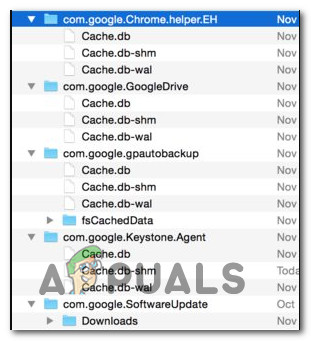
MAC'de Chrome önbellek klasörünü silme
- Bu prosedürü uyguladıktan sonra, bilgisayarınızı yeniden başlatın ve sorunun çözülüp çözülmediğine bakın.